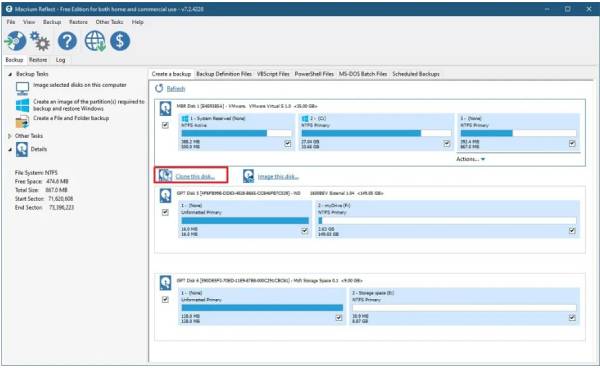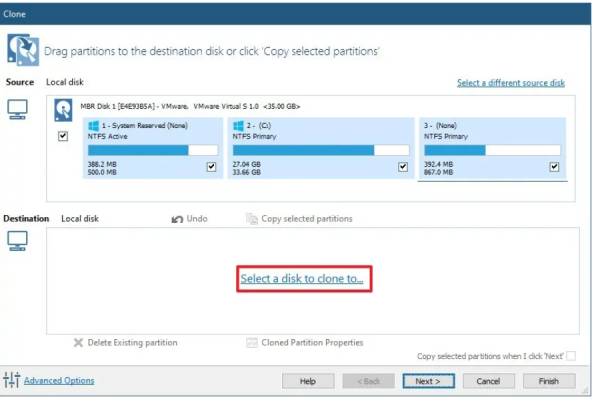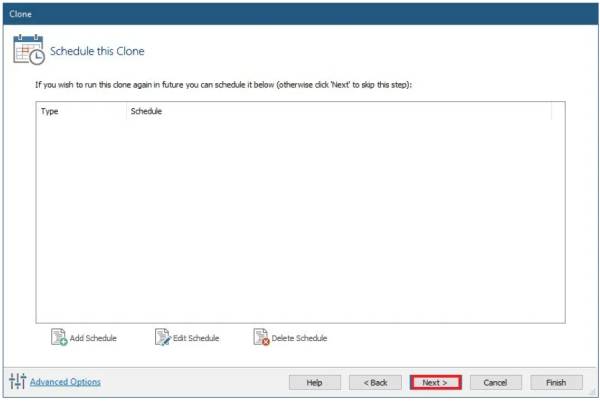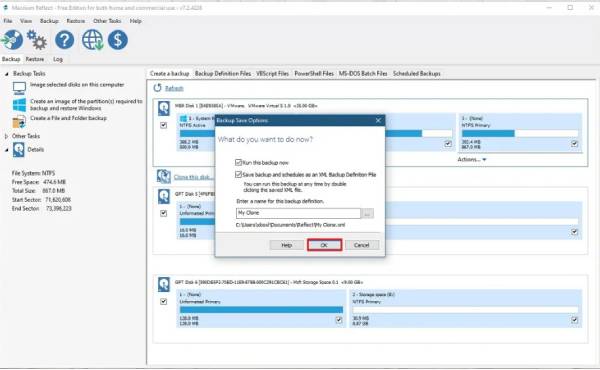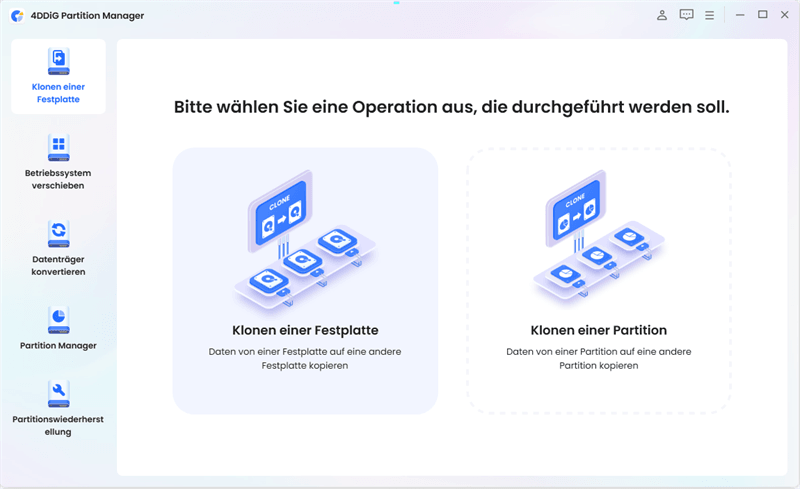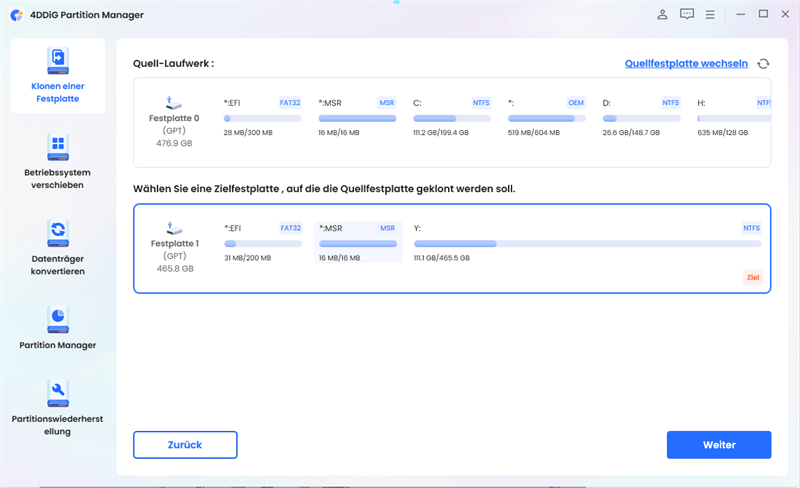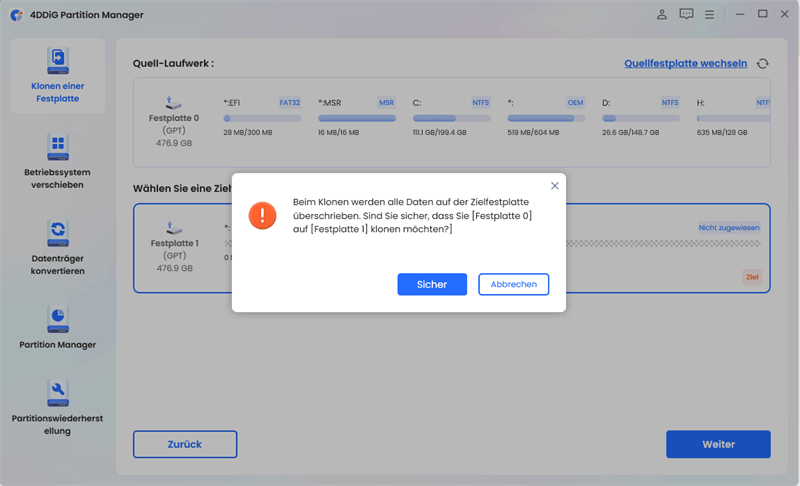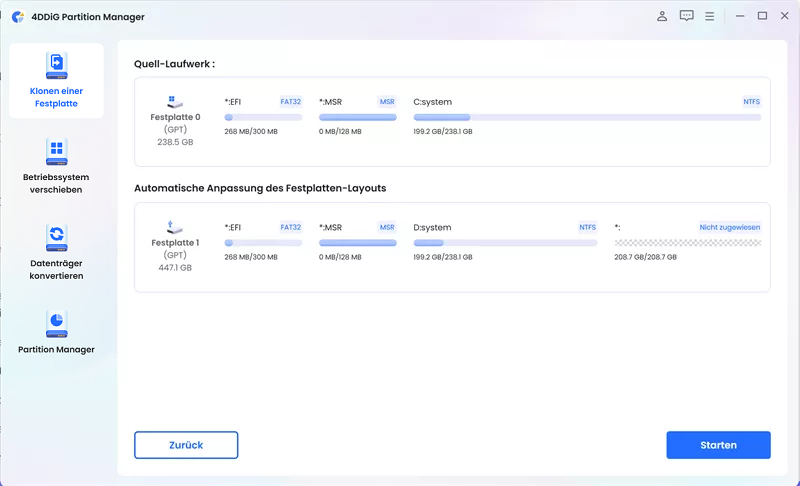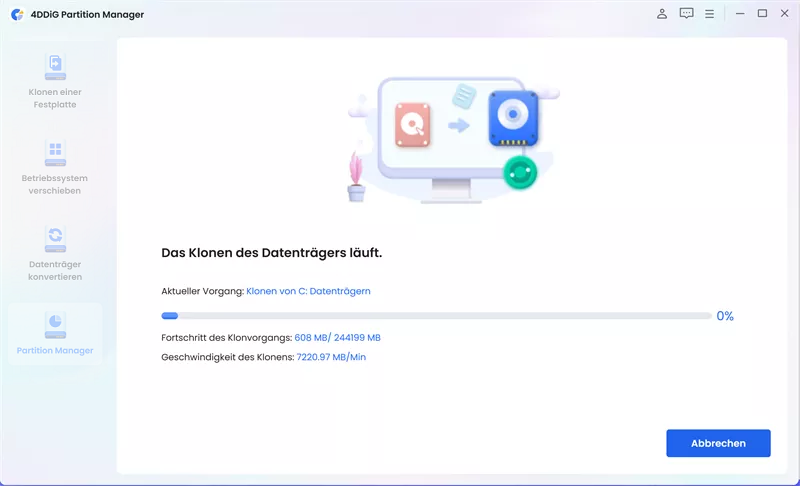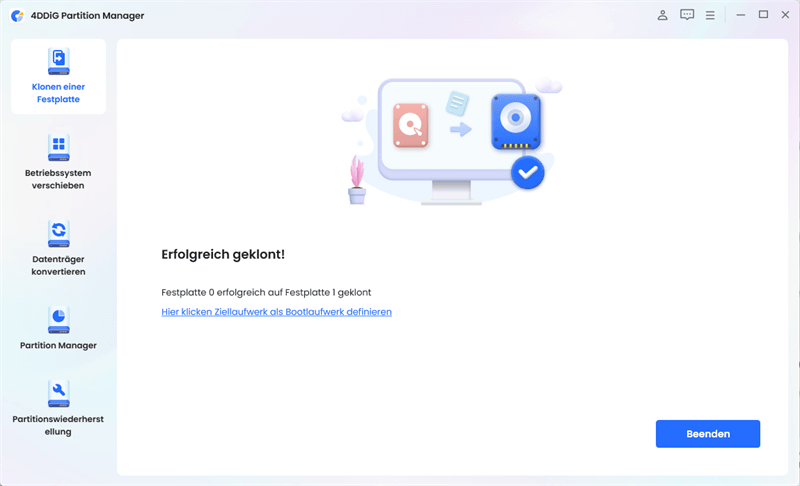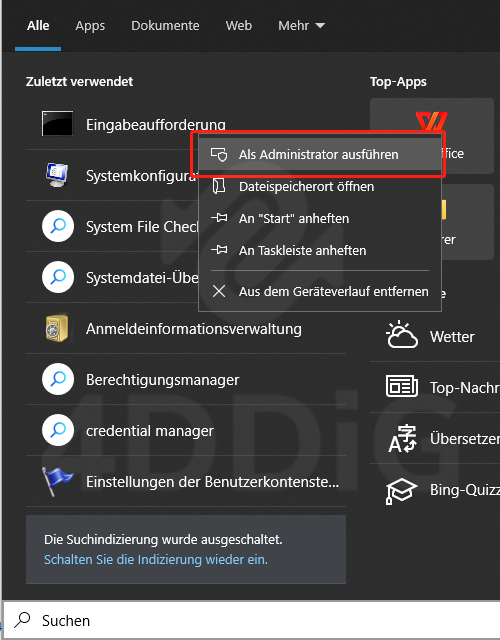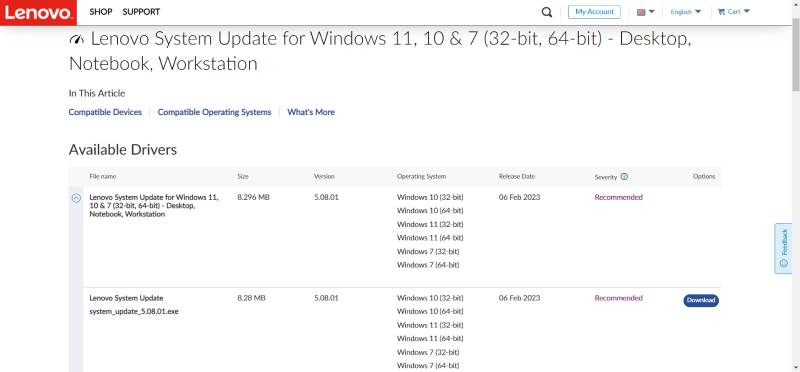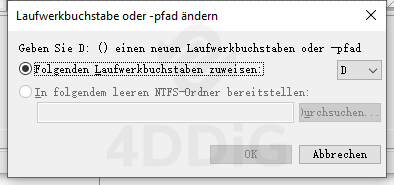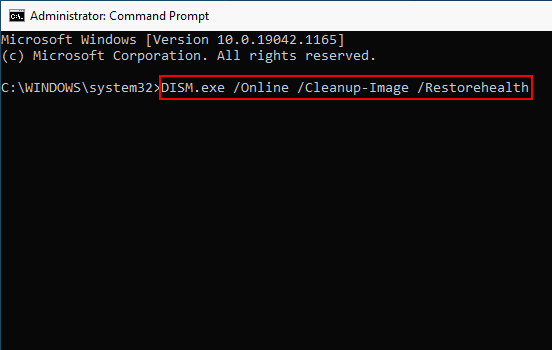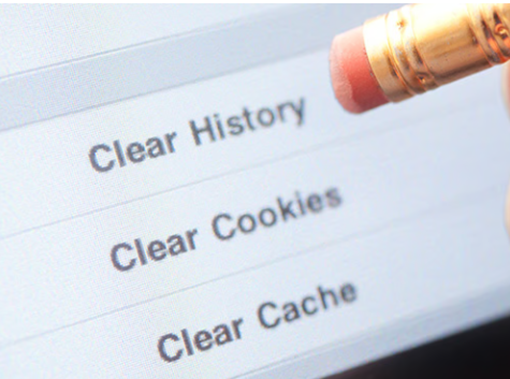In diesem Blog-Beitrag tauchen wir tief in die Welt des Macrium Reflect Test ein und beantworten die brennenden Fragen, die sich jeder stellt: Was ist Macrium Reflect und ist Macrium Reflect sicher? Wir werfen einen genaueren Blick auf die Funktionen des Programms, bewerten seine Leistung und erkunden die Sicherheitsmaßnahmen, mit denen Ihre Daten geschützt werden. Am Ende dieses Testberichts werden Sie besser verstehen, was Macrium Reflect zu bieten hat und ob es die richtige Wahl für Ihre Datensicherungsanforderungen ist.
Teil 1: Was ist Macrium Reflect?
Macrium Reflect ist eine Software zum Klonen von Festplatten, die Benutzern eine zuverlässige Lösung zum Schutz und zur Sicherung ihrer wertvollen Daten bietet. Es bietet eine Reihe von Funktionen, die den Backup-Prozess vereinfachen und die Sicherheit Ihrer Dateien gewährleisten. Werfen wir einen Blick auf die Funktionen von Macrium Reflect:
- Festplatten-Imaging: Mit Macrium Reflect können Sie ein exaktes Abbild Ihrer gesamten Festplatte oder bestimmter Partitionen erstellen, wobei das Betriebssystem, die Anwendungen und die Daten in einer einzigen komprimierten Datei erfasst werden.
- Sicherung von Dateien und Ordnern: Mit Macrium Reflect können Sie selektiv bestimmte Dateien und Ordner sichern. So haben Sie mehr Kontrolle über den Backup-Prozess und sparen Speicherplatz.
- Inkrementelle und differenzielle Sicherungen: Die Software unterstützt inkrementelle und differenzielle Backups, so dass Sie nachfolgende Backups schneller durchführen können, da nur die seit dem letzten Backup vorgenommenen Änderungen erfasst werden.
- Schnelle Delta-Wiederherstellung: Macrium Reflect verwendet eine Technologie namens Rapid Delta Restore, die schnellere Wiederherstellungszeiten gewährleistet, indem nur die Daten wiederhergestellt werden, die sich seit dem letzten Backup geändert haben.
- Geplante Backups: Sie können mit Macrium Reflect automatische, geplante Backups einrichten, so dass Sie die Häufigkeit und den Zeitpunkt Ihrer Backups ohne manuelle Eingriffe festlegen können.
- Verschlüsselung und Passwortschutz: Macrium Reflect bietet verschiedene Verschlüsselungsoptionen, mit denen Sie Ihre Sicherungsdateien mit einem Passwortschutz versehen und sicherstellen können, dass nur autorisierte Personen darauf zugreifen können.
Es gibt einige Vor- und Nachteile von Macrium Reflect:
Vorteile
- Benutzerfreundliches Interface.
- Umfassende Backup-Optionen.
- Schnelle und effiziente Backups.
- Schnelle Erholung.
Nachteile
- Die kostenlose Version von Macrium Reflect hat Einschränkungen.
- Einige der fortgeschrittenen Funktionen von Macrium Reflect können für Benutzer, die mit Backup-Software nicht vertraut sind, eine Lernkurve erfordern.
- Die Wiederherstellungsoption von Exchange ist nicht die beste: Sie kann nur ein Backup auf einmal wiederherstellen.
Teil 2: Ist Macrium Reflect sicher?
Wenn es um Software zum Klonen von Festplatten geht, sind die Sicherheit und der Schutz Ihrer Daten eine der Hauptsorgen der Benutzer. Werfen wir einen genaueren Blick auf die Nutzerbewertungen und das Feedback derjenigen, die die Software verwendet haben.
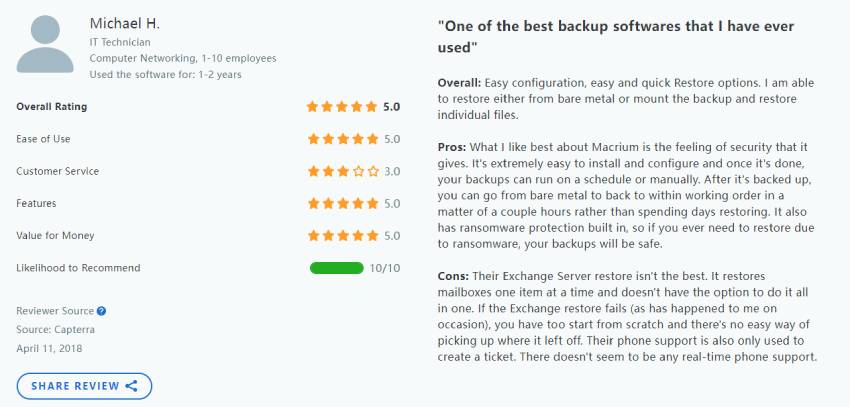
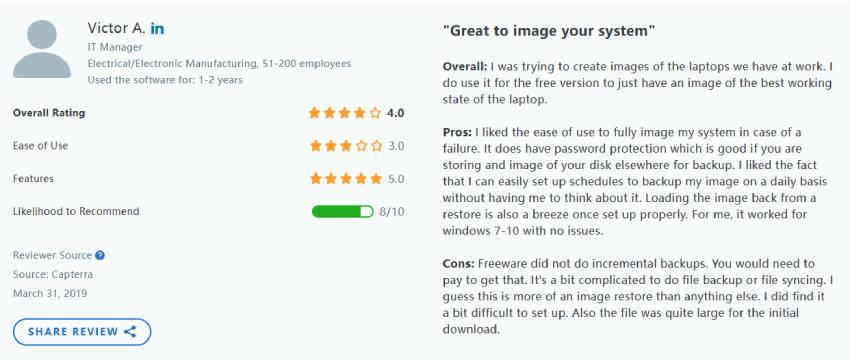
Insgesamt sind sich die Benutzer einig, dass Macrium Reflect eine sichere und zuverlässige Backup-Lösung ist. Viele Benutzer schätzen die robusten Verschlüsselungsoptionen der Software, die es ihnen ermöglichen, ihre Backup-Dateien mit Passwortschutz und Verschlüsselungsalgorithmen zu sichern. Dadurch wird sichergestellt, dass selbst wenn Unbefugte Zugang zu den Sicherungsdateien erhalten, sie nicht in der Lage sind, die Daten zu entschlüsseln. Darüber hinaus schätzen viele Benutzer die Funktion der geplanten Backups, mit der sie die Häufigkeit und den Zeitpunkt der Backups ohne manuelles Eingreifen festlegen können.
Teil 3: Wie verwende ich Macrium Reflect?
Es ist einfach, Macrium Reflect zum Klonen zu verwenden, da die Oberfläche dieser Software sehr benutzerfreundlich ist. Hier finden Sie eine Anleitung für die Verwendung von Macrium Reflect:
- Starten Sie die Software Macrium Reflect auf Ihrem Computer. Klicken Sie auf der linken Seite der Software-Oberfläche auf die Registerkarte "Backup", um die Backup-Optionen aufzurufen.
- Klicken Sie auf der rechten Seite auf die Option "Backup erstellen", um den Backup-Vorgang zu starten.
Wählen Sie die Option "Diese Festplatte klonen", um Ihre Festplatte auf ein anderes Laufwerk zu klonen..

Klicken Sie im Abschnitt "Ziel" auf die Option "Wählen Sie ein Laufwerk zum Klonen aus". Wählen Sie das (neue) Ziellaufwerk, auf das Sie die Daten klonen möchten.

- Klicken Sie auf die Schaltfläche "Weiter", um mit dem nächsten Schritt des Klonvorgangs fortzufahren.
Klicken Sie erneut auf die Schaltfläche "Weiter", um die Option "Zeitplan" zu überspringen. Sie können später einen Zeitplan für die Datensicherung konfigurieren, falls gewünscht.

Überprüfen Sie die Kloneinstellungen und klicken Sie auf die Schaltfläche "Fertig stellen", um den Klonvorgang zu bestätigen.

Klicken Sie auf die Schaltfläche "OK", um den Klonvorgang zu starten. Macrium Reflect beginnt damit, die Daten Bit für Bit von der Quelle auf das Ziellaufwerk zu klonen.

- Sobald der Klonvorgang abgeschlossen ist, klicken Sie auf die Schaltfläche "Schließen", um den Klonassistenten zu beenden.
Teil 4: Die beste Alternative zu Macrium Reflect Heiß
Was das Klonen von Festplatten angeht, ist die 4DDiG Partition Manager Software eine hervorragende Alternative zu Macrium Reflect. Mit seinen leistungsstarken Funktionen und seiner intuitiven Benutzeroberfläche ermöglicht Ihnen 4DDiG Partition Manager das sichere und schnelle Klonen von Daten von Ihrer Quellfestplatte oder -partition auf eine neue Zielfestplatte oder -partition.
Ganz gleich, ob Sie Ihre Festplatte aufrüsten, ersetzen oder Backups erstellen müssen, diese Software bietet eine zuverlässige Lösung. Im Folgenden zeigen wir Ihnen, wie Sie mit 4DDiG Partition Manager eine Festplatte klonen können.
Schließen Sie eine externe Festplatte an, nachdem Sie den 4DDiG Partition Manager auf Ihren Computer heruntergeladen und installiert haben. Starten Sie die Software und wählen Sie "Festplatte klonen" auf der Hauptschnittstelle.
KOSTENLOS TESTENFür PCSicherer Download

Wählen Sie aus den verfügbaren Optionen das Ziellaufwerk aus, das die geklonten Daten vom Quelllaufwerk erhalten soll. Standardmäßig erkennt die Software den Datenträger, den Sie an den Computer angeschlossen haben. Klicken Sie auf die Schaltfläche "Weiter", um fortzufahren..

Beim Klonen werden alle Daten auf der Zielfestplatte überschrieben. Vergewissern Sie sich, dass Sie die richtigen Datenträger ausgewählt haben, und wenn Sie sicher sind, klicken Sie auf die Schaltfläche "Sicher", um den Klonvorgang zu bestätigen.

Beim Klonen werden alle Daten auf der Zielfestplatte überschrieben. Vergewissern Sie sich, dass Sie die richtigen Datenträger ausgewählt haben, und wenn Sie sicher sind, klicken Sie auf die Schaltfläche "Sicher", um den Klonvorgang zu bestätigen.

Die Geschwindigkeit des Klonvorgangs hängt von der Größe der Quellfestplatte ab. Es ist wichtig, dass Sie geduldig sind und keine anderen Operationen durchführen oder den laufenden Prozess unterbrechen. Nachdem Sie eine Weile gewartet haben, wird Ihre Festplatte erfolgreich geklont!


Fazit
Laut einer echten Macrium Reflect Erfahrungen und Bewertung ist Macrium Reflect eine zuverlässige Backup- und Imaging-Software mit vielen Funktionen. Es ist eine zuverlässige Lösung für das Klonen und Wiederherstellen Ihrer wertvollen Daten. Wenn Sie jedoch eine robuste Alternative zu Macrium Reflect suchen, empfehlen wir Ihnen 4DDiG Partition Manager.
4DDiG ist die ultimative Wahl für das sichere und schnelle Klonen von Daten von Ihrer Quellfestplatte auf eine neue Zielfestplatte. Ganz gleich, ob Sie Ihre Festplatte aktualisieren, ersetzen oder Backups erstellen möchten, 4DDiG Partition Manager bietet eine zuverlässige, benutzerfreundliche Lösung, die auf Ihre Bedürfnisse zugeschnitten ist. Also, zögern Sie nicht, 4DDiG auszuprobieren!